Dessiner sur la vidéo
![]()
Création de palette est une fenêtre qui permet de dessiner une palette vidéo à partir d'une image fixe d'un clip de lecture. Pour cela, vous utiliserez une bibliothèque d'objets variés et très simple d'utilisation. Lors du visionnage du clip de lecture, la palette vidéo s'affiche automatiquement, puis disparaît lors de la reprise de la lecture.
Les palettes vidéo peuvent s'afficher pendant une durée fixe ou variable et être incluses dans un clip vidéo destiné à être partagé avec des non utilisateurs de l'application.
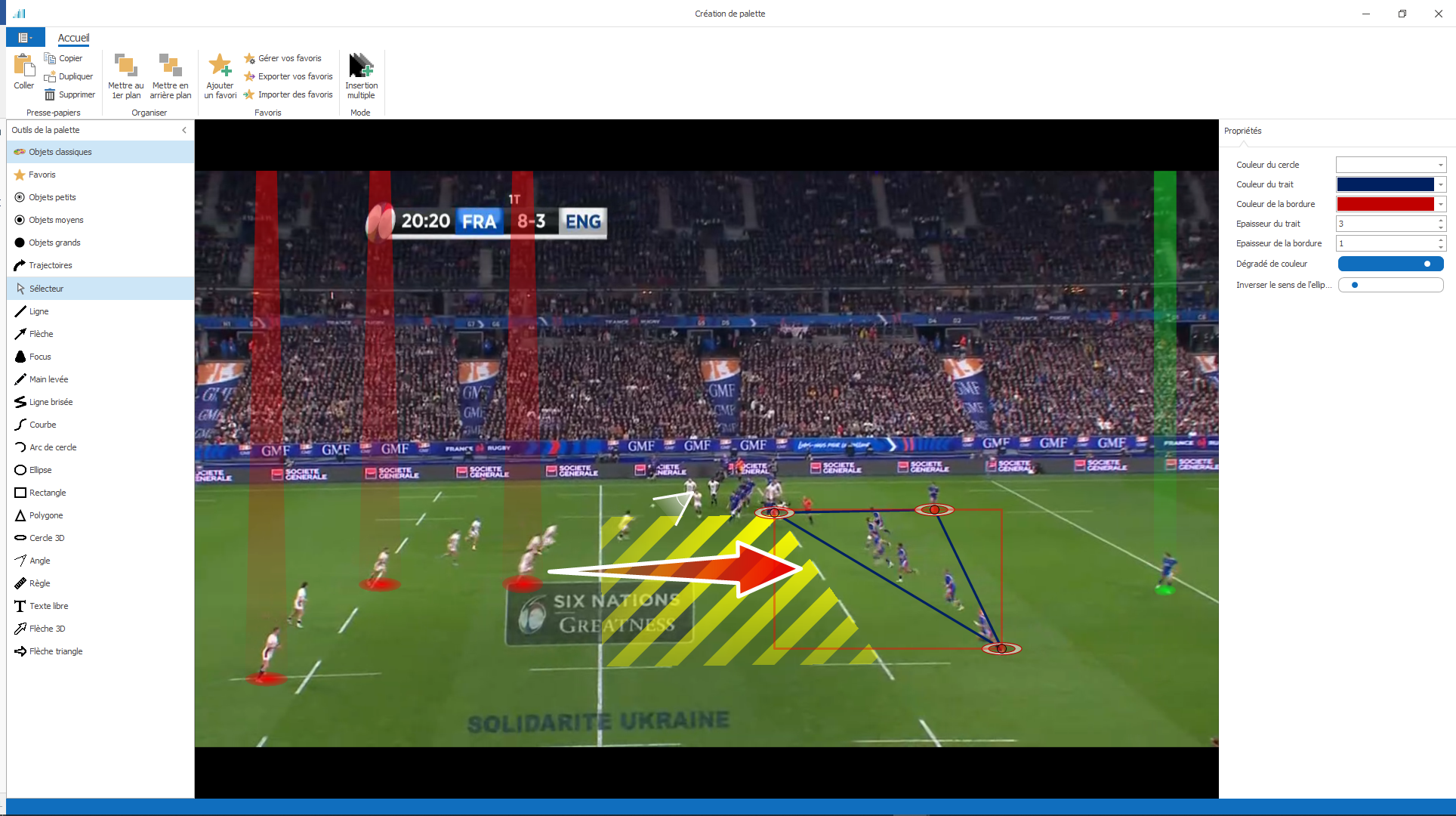
Création de palette est utilisée pour :
•Créer une nouvelle palette vidéo
•Enregistrer la palette et l'intégrer dans le clip de lecture
•Exporter la palette en fichier image
Comment l'utiliser
Menu Fichier
Enregistrer - Enregistre le dessin et l'intègre directement dans le clip de lecture du montage.
Exporter - Enregistre le dessin en tant que fichier image pour une utilisation externe.
Importer - Importe un fichier image et remplace l'image originale extraite du clip de lecture.
Ruban Accueil
Presse papiers - regroupe toutes les fonctions de copier, coller, dupliquer ou supprimer pour l'objet actif de la fenêtre.
Organiser
![]() Mettre au 1er plan - Change l'ordre d'affichage de l'objet sélectionné pour le positionner au 1er plan.
Mettre au 1er plan - Change l'ordre d'affichage de l'objet sélectionné pour le positionner au 1er plan.
![]() Mettre en arrière plan - Change l'ordre d'affichage de l'objet sélectionné pour le positionner en arrière plan
Mettre en arrière plan - Change l'ordre d'affichage de l'objet sélectionné pour le positionner en arrière plan
Favoris
![]() Ajouter un favoris - Ajoute l'objet actif dans la bibliothèque des favoris pour une ré utilisation ultérieure avec les mêmes propriétés, par défaut.
Ajouter un favoris - Ajoute l'objet actif dans la bibliothèque des favoris pour une ré utilisation ultérieure avec les mêmes propriétés, par défaut.
![]() Gérer vos favoris - Affiche la fenêtre Gérer vos favoris pour renommez, supprimez ou réordonner la liste des objets favoris.
Gérer vos favoris - Affiche la fenêtre Gérer vos favoris pour renommez, supprimez ou réordonner la liste des objets favoris.
![]() Exporter vos favoris - Exporte la liste des favoris pour la partager avec un autre utilisateur du logiciel TechXV.
Exporter vos favoris - Exporte la liste des favoris pour la partager avec un autre utilisateur du logiciel TechXV.
![]() Importer des favoris - Importe une liste d'objets favoris d'un autre utilisateur TechXV.
Importer des favoris - Importe une liste d'objets favoris d'un autre utilisateur TechXV.
Insertion multiple - Active un mode d'ajout spécifique qui insère un nouvel objet à chaque clic de souris
Volet Outils de la palette
Cliquez sur l'objet à insérer, positionnez vous sur l'image et cliquez gauche avec la souris sur la position ou vous souhaitez ajouter l'obejt.
![]() Objets classiques - Affiche la liste des objets classiques.
Objets classiques - Affiche la liste des objets classiques.
![]() Favoris - Affiche la liste des objets favoris.
Favoris - Affiche la liste des objets favoris.
Objets petits - Affiche une liste d'objet pré définis, de taille petite fixe : Ellipse, éllipses reliées, éllipses reliées fermé, cercle 3D, Focus, cercles reliés, cercles reliés 3D, cercles 3D reliés fermés...
Objets moyens - Affiche une liste d'objet pré définis, à taille moyenne fixe : Ellipse, éllipses reliées, éllipses reliées fermé, cercle 3D, Focus, cercles reliés, cercles reliés 3D, cercles 3D reliés fermés...
Objets grands - Affiche une liste d'objet pré définis, à taille grande fixe : Ellipse, éllipses reliées, éllipses reliées fermé, cercle 3D, Focus, cercles reliés, cercles reliés 3D, cercles 3D reliés fermés...
Trajectoires - Affiche les objets trajectoire disponibles.
![]() Sélecteur - Active le mode d'ajout simple qui nécéssite de sélectionner l'objet avant chaque insertion.
Sélecteur - Active le mode d'ajout simple qui nécéssite de sélectionner l'objet avant chaque insertion.
Volet Propriétés
Affiche pour chaque objet sélectionné, les propriétés de mise en forme et de mis en page.
En pratique
•Exemples d'objets disponibles
•Organiser les objets en modifiant leur ordre d'affichage
Ce guide est aussi disponible en vidéo. Cliquez pour visionner...
•![]() Regarder comment utiliser le mode sélection des objets
Regarder comment utiliser le mode sélection des objets
•![]() Regarder comment utiliser le mode Insertion multiple
Regarder comment utiliser le mode Insertion multiple
•![]() Regarder comment effacer un objet de la palette
Regarder comment effacer un objet de la palette
